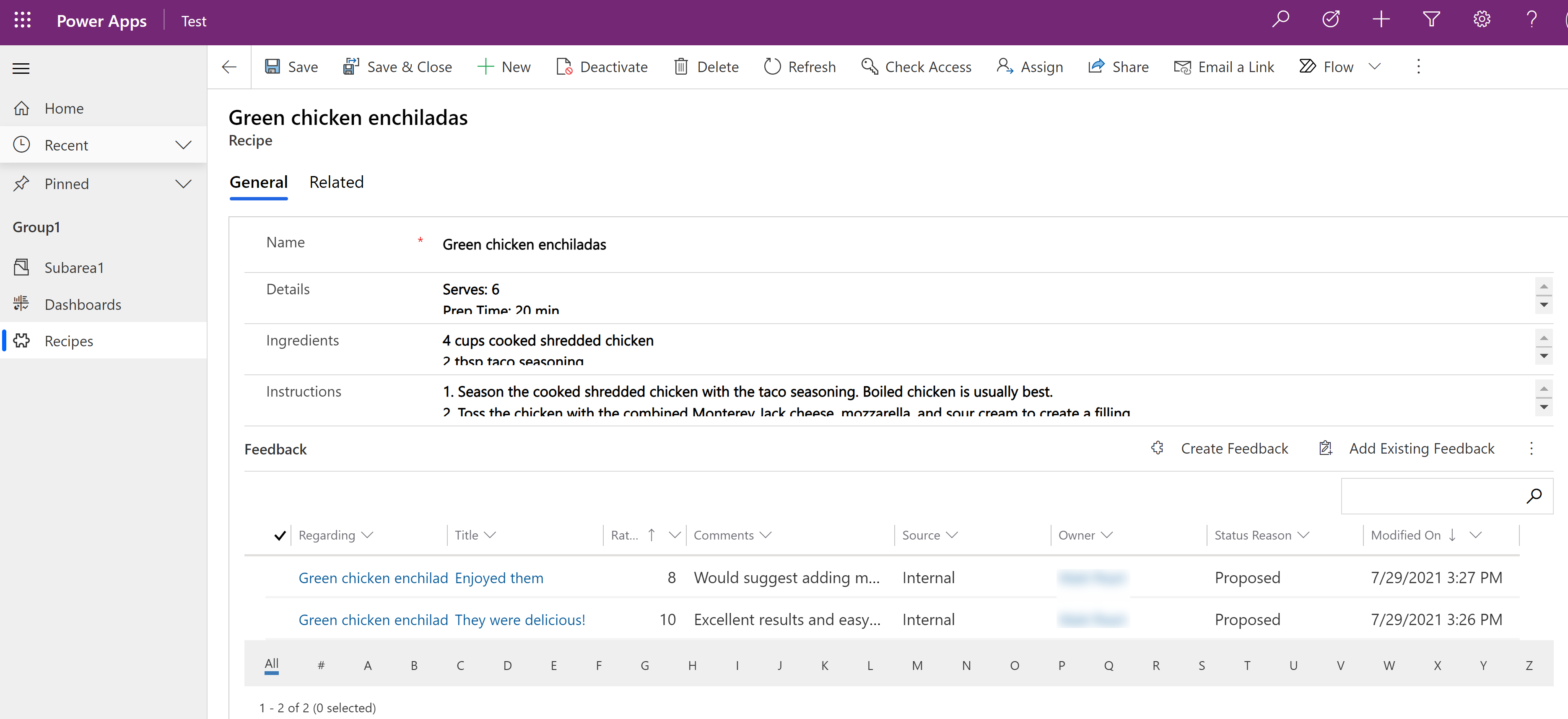피드백/평가를 위해 테이블 구성하기
고객이나 직원이 테이블 레코드에 대한 피드백을 제출하거나, 피드백에 대한 테이블을 사용하여 정의된 등급 범위 내에서 테이블 레코드의 등급을 지정할 수 있습니다. 다음 시나리오에 이 기능을 사용하십시오.
- 고객이 포털 또는 설문조사를 통해 데이터를 캡처할 수 있습니다.
- 테이블 레코드에서 서비스 또는 제품 만족도에 대한 데이터를 수집합니다.
- 직원이 협업 노력에 대한 의견을 제공하거나 제품 및 서비스를 개선하기 위한 방법으로 제공할 수 있습니다.
예를 들어 레시피를 유지 관리하는 데 사용되는 앱이 있고 앱에서 레시피를 사용한 경험에 대해 사용자로부터 피드백을 받고 싶다고 가정해 보십시오.
테이블에 대한 피드백 구성
먼저 테이블 정의의 피드백 허용 속성을 사용해야 합니다.
Power Apps에 로그인합니다.
원하는 테이블을 열거나 새 테이블을 만듭니다. 추가 정보: 테이블 편집
오른쪽 테이블 속성 창에서 피드백 허용을 선택합니다.
참고
테이블에 피드백 허용 속성을 사용 설정하면 사용을 중단할 수 없습니다.
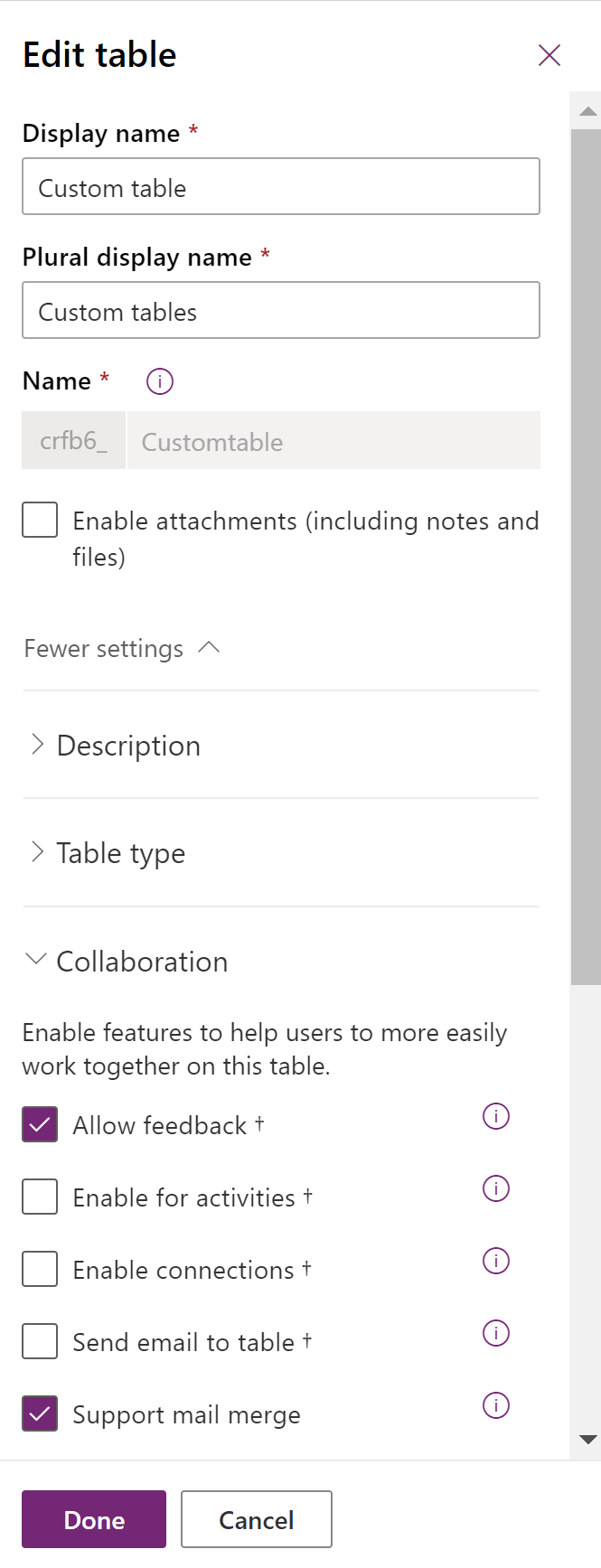
완료를 선택한 다음, 테이블 저장을 선택합니다.
테이블 양식의 피드백에 대한 하위 표 추가
기본적으로 피드백을 추가하려는 레코드의 관련 레코드 목록으로 이동해야 합니다. 사용자가 피드백을 더 쉽게 추가할 수 있도록 이 문서의 앞부분에서 설명한 레시피 예제와 같이 피드백을 활성화할 테이블의 형식에 피드백 하위 표를 추가해야 합니다.
- 양식 디자이너에서 피드백 하위 그리드를 원하는 양식 영역을 선택한 다음 왼쪽 구성 요소 창에서 하위 그리드를 선택합니다.
- 다음 하위 그리드 속성을 선택하고 완료를 선택합니다.
관련 레코드 표시
테이블 피드백(관련)
기본 보기. 활성 피드백.
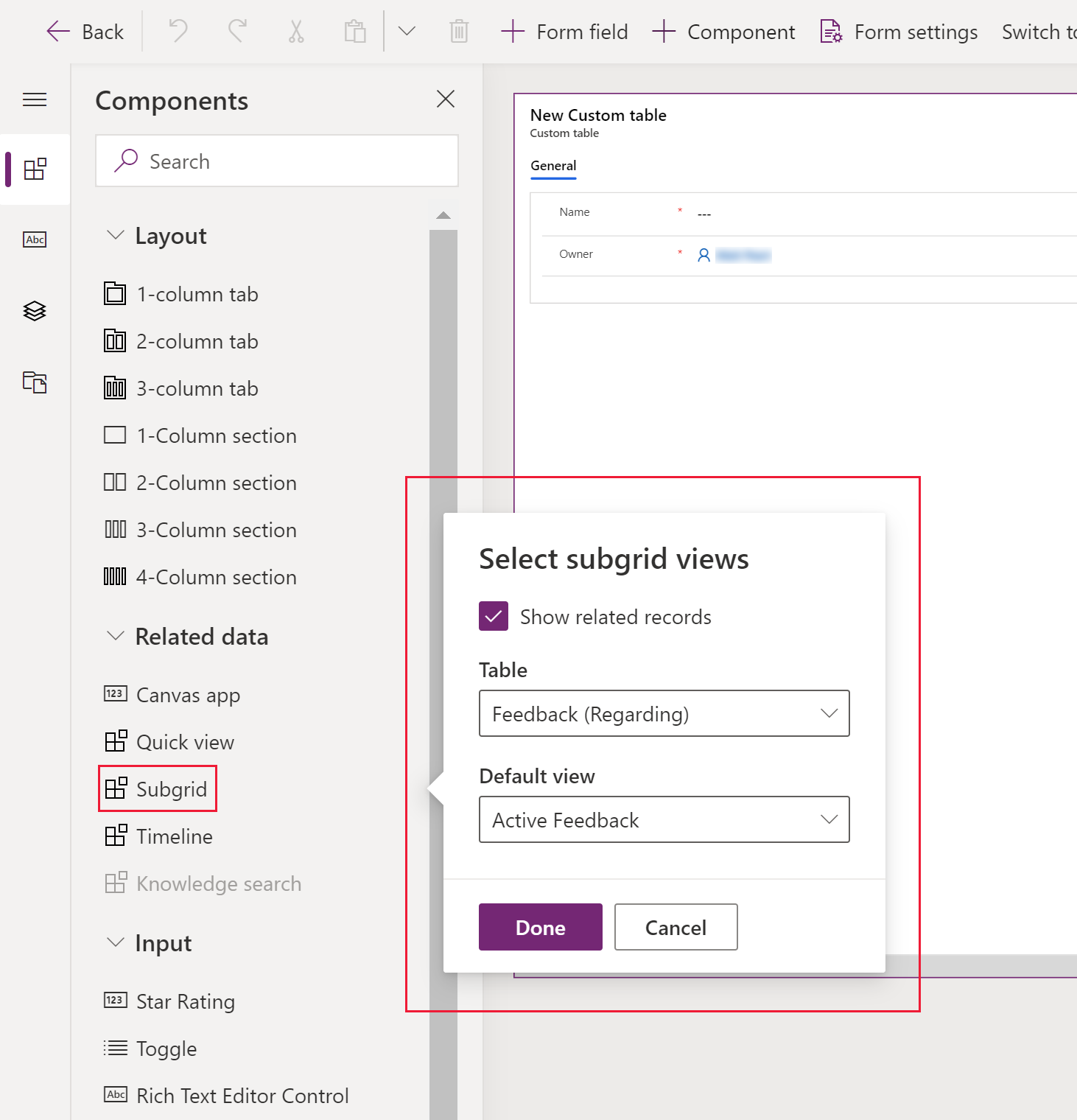
- 양식을 저장 및 게시합니다.
피드백 테이블 양식 정보
피드백 하위 표에는 새 피드백을 생성하거나 기존 피드백을 추가하기 위한 명령이 표시됩니다. 사용자가 하위 그리드에서 피드백 만들기를 선택하면 피드백을 생성하는 레코드는 피드백 표준 테이블을 사용합니다.
피드백 테이블 양식에는 다음 열이 있습니다.
- 일반
- 제목: 사용자가 레코드 피드백에 대해 제공한 제목입니다.
- 관련: 피드백과 관련된 시스템 제공 테이블 레코드입니다.
- 소스: 피드백이 제출된 위치를 표시하는 피드백 소스입니다. 피드백이 모델 기반 앱 내에서 생성된 경우 기본값은 내부로 설정되며 다른 옵션은 포털입니다. 이것은 사용자가 변경할 수 있습니다.
- 만든 사람: 피드백 레코드를 생성하거나 마지막으로 수정한 사용자인 시스템 제공 값입니다.
- 댓글
최소 등급: 사용자는 등급의 최솟값과 최댓값(숫자)을 지정하여 등급의 범위를 정의할 수 있습니다. 예를 들어 최소 등급이 1입니다.
최대 등급: 사용자는 등급의 최솟값과 최댓값(숫자)을 지정하여 등급의 범위를 정의할 수 있습니다. 예를 들어, 최대 등급이 5인 척도입니다.
정규화된 평점. 최소 및 최대 등급 값을 기준으로 0과 1 사이의 값으로 조정된 지정된 사용자 등급을 표시하도록 자동으로 계산되는 시스템 생성 숫자 값입니다.
정규화된 등급은 다양한 등급 범위(최소 및 최대 등급 값)에 대해 지정된 등급 값을 정규화하거나 균등화하는 데 도움이 됩니다. 표준화 등급은 (평점 - 최소 평점값) / (최대 평점값 - 최소 평점값)으로 계산됩니다. 또한 레코드에 대한 등급은 해당 레코드에 대해 정규화된 모든 등급의 평균으로 계산됩니다.
평점: 최소 및 최대 범위 사이에 있어야 하는 피드백에 대해 사용자가 제공한 등급입니다. 예를 들어, 1~5 척도에서 평점이 4입니다.
댓글: 사용자가 레코드 피드백에 대해 제공한 댓글입니다.
피드백을 위한 롤업 열 추가
선택적으로 테이블에 대한 피드백 또는 평점을 기반으로 하는 롤업 열을 만든 다음 피드백을 위해 활성화하는 테이블의 양식에 추가할 수 있습니다.
예를 들어, 주어진 레코드에 대해 생성된 모든 피드백 레코드의 누계를 제공할 수 있습니다.
- 피드백 그리드가 있는 양식이 포함된 테이블을 열고 열을 선택합니다.
- 열 추가를 선택하고 다음 속성을 선택합니다.
- 표시 이름: 총 피드백
- 데이터 형식: 정수
- 계산 또는 롤업: 추가 > 롤업을 선택합니다. 메시지가 나타나면 저장을 선택합니다.
- 완료를 선택합니다. 총 피드백 열을 선택한 다음 오른쪽 열 속성 창에서 롤업 열기를 선택합니다.
- 새 브라우저 창에서 롤업 편집기가 열립니다. 다음 롤업 조건을 구성하고 저장 후 닫기를 선택합니다.
- 원본 엔터티:
- 출처. 레시피(또는 피드백 하위 그리드가 있는 테이블)
- 계층 구조 사용: 아니요
- 관련 엔터티:
- 테이블 피드백(관련)
- 필터: 상태가 미결인 경우
- 집계:
- 피드백 수
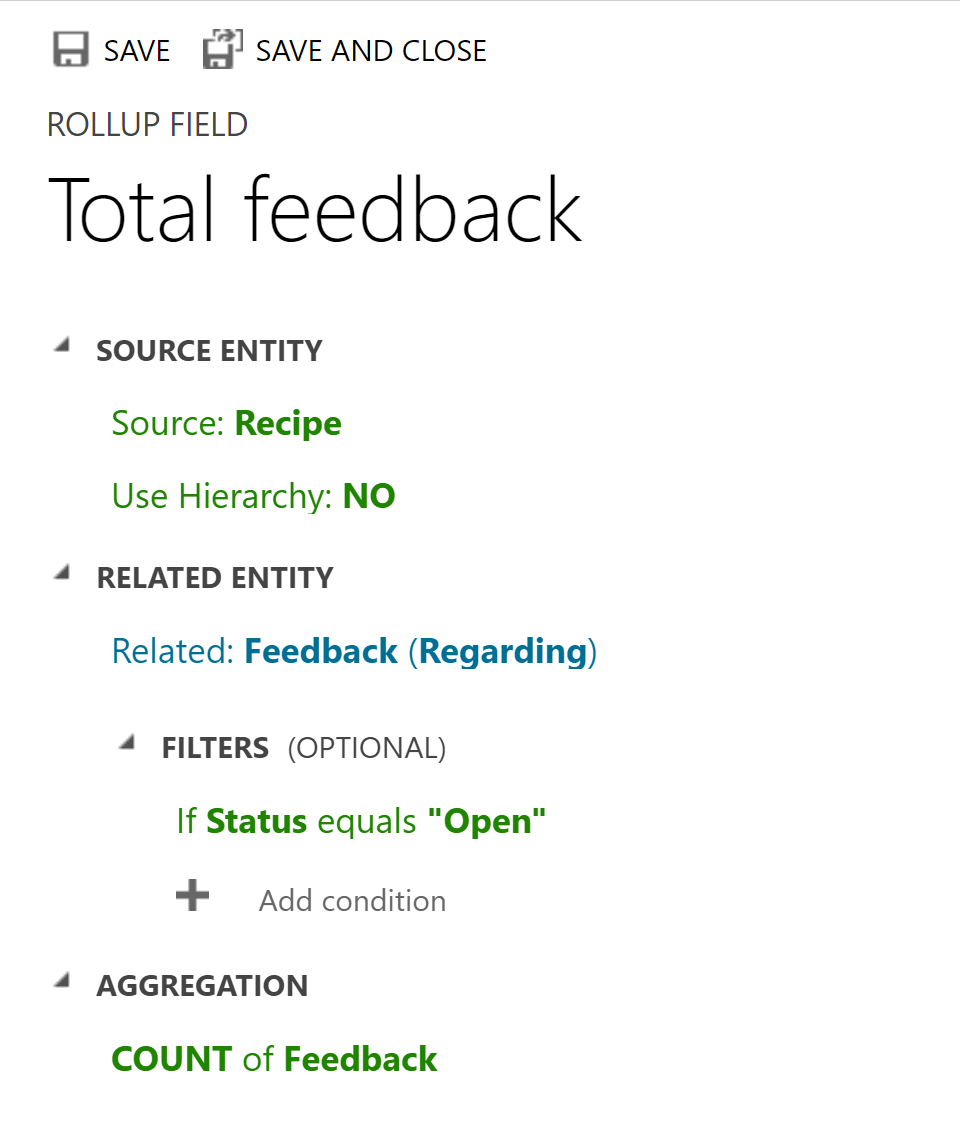
- 피드백 수
- 원본 엔터티:
- 피드백 하위 ID가 있는 양식에 열을 추가하고 저장하고 게시합니다.
이제 앱의 양식에 해당 레코드에 대해 제출된 모든 피드백 레코드의 누계가 표시됩니다.
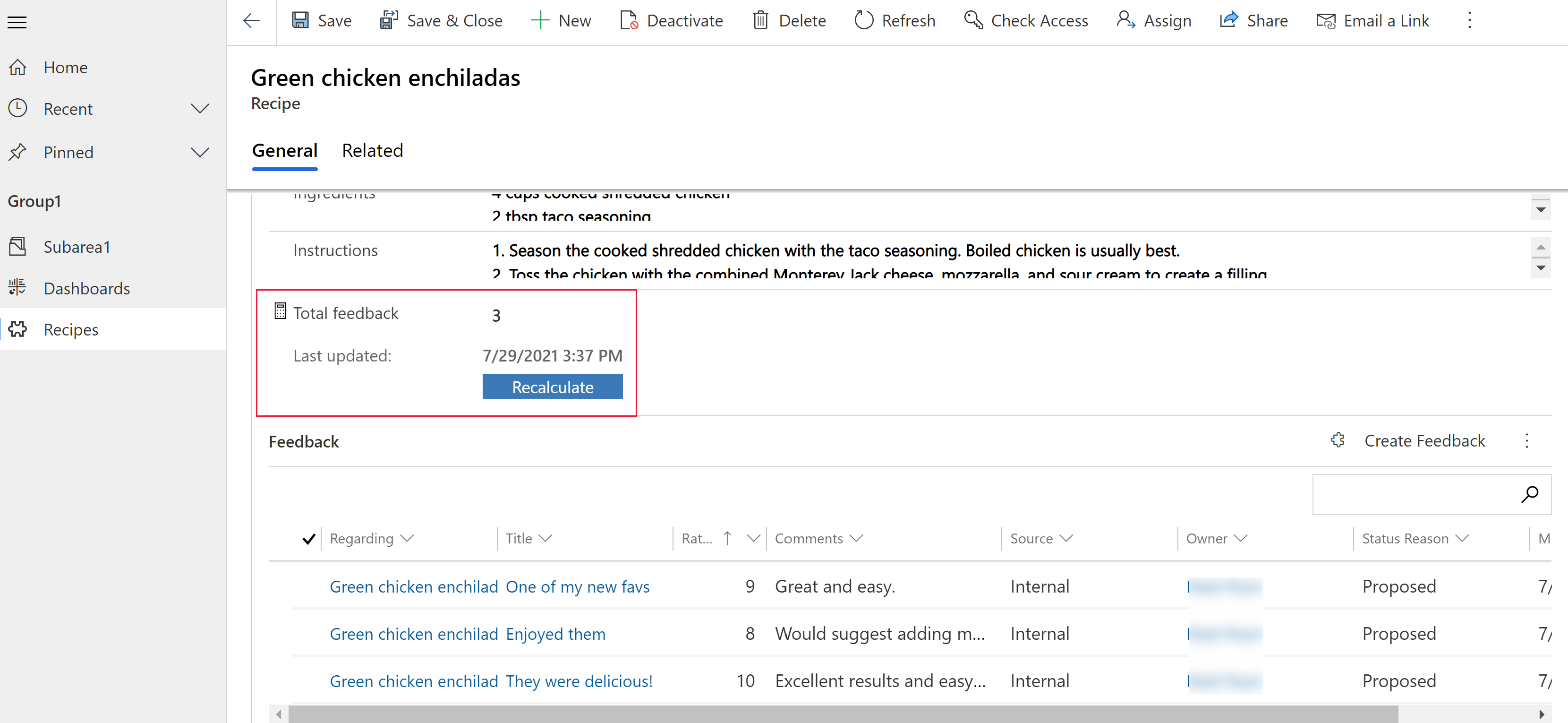
추가 정보: 값을 집계하는 롤업 열 정의
참조
참고
귀사의 설명서 언어 기본 설정에 대해 말씀해 주시겠습니까? 간단한 설문 조사에 응해주세요. (이 설문 조사는 영어로 되어 있습니다.)
이 설문 조사는 약 7분 정도 걸립니다. 개인 데이터는 수집되지 않습니다(개인정보처리방침).